Como faço para usar o teclado de jogos do Predator Aethon 500?
Configurando o teclado
- Ligue o teclado ao computador. Windows detectará automaticamente o teclado e instalará o driver.
- Baixe o Predator software de integração de dispositivos de jogos.
- Clique duas vezes em PredatorGamingDeviceIntegration. exe para instalar o software.
- Inicie o software de integração do Predator de dispositivos de jogos para personalizar as definições do teclado.
Alterando nomes de perfil
Seu teclado Aethon vem com cinco perfis padrão. Você pode usar as instruções abaixo para renomear os perfis padrão.
- Clique no botão de inicio
 e selecione Predator integração de dispositivos de jogos para iniciar o software.
e selecione Predator integração de dispositivos de jogos para iniciar o software.
- Selecione Gerenciamento de perfil de jogo.
- Selecione o nome do perfil que você deseja alterar.
- Digite o nome do perfil desejado na caixa rotulada nome do perfil.
- Clique em aplicar para salvar suas alterações.
Nota: Clicar em OK para salvar as alterações e sair do software.
Gravando macros no seu Aethon 500
O Aethon 500 permite gravar macros para seqüências de teclas freqüentes ou repetitivas.
- Clique no botão de inicio
 e selecione Predator integração de dispositivos de jogos para iniciar o software.
e selecione Predator integração de dispositivos de jogos para iniciar o software.
- Selecione o botão no menu à esquerda.
- Na imagem do teclado, selecione uma tecla numérica à qual você deseja aplicar a macro. Você pode selecionar qualquer uma das cinco teclas mostradas na caixa vermelha abaixo.
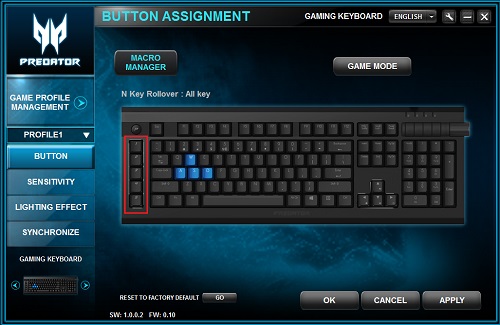
- Escolha um macro no menu suspenso selecionar macro ou digite um nome para uma nova macro e clique no botão + para adicioná-lo à lista.
- Escolha um tempo de atraso. Você pode escolher:
- Record -o atraso real do usuário
- Fixo -um tempo de atraso fixo com base no número de MS inseridos.
- Ignorar -sem atraso
- Clique em Iniciar para começar a gravar a macro.
- Pressione cada tecla que você deseja gravar em sua macro.
- Clique em parar para finalizar a gravação.
- Escolha a opção de reprodução desejada e clique em OK.
- Clique em aplicar e OK para salvar suas configurações.
Nota: Clicar em OK sem clicar em aplicar sairá do software sem salvar nenhuma alteração.
Ajustando as cores da retroiluminação do teclado
A cor da retroiluminação predefinida no seu Aethon 500 é azul. Você pode usar as instruções abaixo para alterar as configurações de Windows retroiluminação do teclado. Sistemas operacionais como o Linux podem não suportar alterar as cores da retroiluminação do teclado.
- Clique no botão de inicio
 e selecione Predator integração de dispositivos de jogos para iniciar o software.
e selecione Predator integração de dispositivos de jogos para iniciar o software.
- Selecione efeito de iluminação no menu à esquerda.
- Escolha o modo que você deseja alterar. Você pode ter até 5 modos de cor do teclado (jogo A, jogo B, jogo C, jogo D e jogo E)
- Escolha as configurações desejadas para cada modo de jogo e clique em aplicar para salvar suas alterações.
- Selecione sincronizar no menu à esquerda.
- Escolha a cor desejada (RGB), pulsações e opções de brilho, em seguida, clique em aplicar para salvar as alterações.
- Agora você pode usar a tecla P redonda na parte superior esquerda do teclado para alternar entre os modos de iluminação.
Ajustando a sensibilidade do teclado
Você pode alterar a taxa de sondagem, repetição ou atraso para o teclado mecânico.
- Clique no botão de inicio
 e selecione Predator integração de dispositivos de jogos para iniciar o software.
e selecione Predator integração de dispositivos de jogos para iniciar o software.
- Selecione sensibilidade no menu à esquerda.
- Ajuste as configurações para cada uma das opções a seguir.
- Taxa de sondagem: Quantas vezes o computador verifica o teclado para entrada. Quanto maior o número mais rápido o seu teclado irá responder.
- Repita a taxa: A rapidez com que o teclado irá repetir o mesmo caractere quando uma tecla é mantida pressionada.
- Repita o atraso: Quanto tempo uma chave deve ser mantida antes que o teclado repete o mesmo caractere. Quanto maior o número, mais demora para repetir caracteres.








